Как отозвать электронное письмо в Outlook для Mac, Windows 11
Что такое отзыв в Outlook? Это один из самых частых вопросов, возникающих у каждого пользователя. Тем не менее, он предлагает удобный способ вспомнить сообщения, которые вы отправили получателям по ошибке, неправильно или в какой-то момент. К сожалению, в будущем есть пользователи, которые либо не знакомы с этим, либо не знают, как отменить отправку электронного письма в Outlook Web.
К сожалению, незнание таких расширенных функций является самой неприятной ситуацией. Ну, не стоит беспокоиться! Как опытный пользователь Outlook, мы жаждали полного руководства о том, как отозвать/отменить отправленное электронное письмо в Outlook, поэтому приготовьте ремень безопасности и отправляйтесь в длительную поездку!
Как отменить отправку электронного письма в Outlook – советы и подсказки
В этой статье мы составили полное руководство о том, как использовать отзыв электронной почты в Outlook, поэтому не пропустите ни одного шага и прочитайте статью непредвзято.
Связанный:-
как добавить подпись в Outlook
как запланировать электронную почту в Outlook
как отключиться от офиса в Outlook
Возможные причины отмены отправки письма
- Пользователь случайно отправил электронное письмо до того, как оно было завершено.
- Вы случайно отправили письмо не тому парню.
- Нашёл ошибку.
- Забыл добавить вложение или хочу добавить подпись.
- Вы передумали.
Как вызвать сообщения Outlook
Имейте в виду, что эта функция не будет работать в веб-версии Outlook и работает только с получателями на рабочем столе. Однако эта функция работает только в том случае, если отправитель и получатель используют либо Microsoft Exchange, либо учетную запись Microsoft 365, при этом оба должны быть из одной организации. После удовлетворения упомянутых выше потребностей выполните следующие действия.
для пользователей MacOS,
Печальная новость для пользователей Mac заключается в том, что приложение Outlook для Mac не позволяет вам отозвать сообщение через 20 секунд в любой версии Outlook. Однако вы по-прежнему можете отозвать сообщение, только если вы настроили функцию отмены для Outlook на Mac. Outlook позволяет отменить сообщение на срок до 20 секунд.
Эта функция доступна только в обновленном приложении Outlook 356 для Mac. Недоступна в Outlook 2019, Outlook 2016, Outlook 2013 и более ранних версиях.
1 → Откройте Outlook на Mac. В верхнем меню Outlook > Настройки.
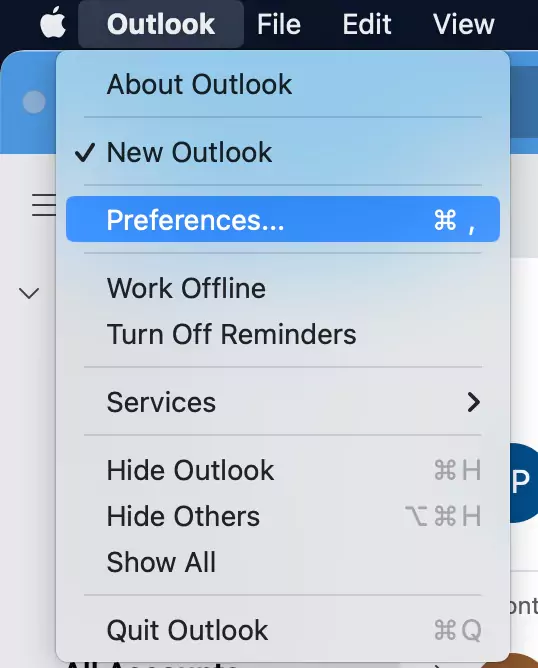 Outlook-предпочтения-настройки-на-mac
Outlook-предпочтения-настройки-на-mac
2→ Выберите «Параметры создания» > В разделе «Отменить отправку» Вы можете отменить сообщение после того, как выбрали «Отправить»., Подождите, чтобы отправить сообщение для 5, 10 и 20 секунд.
Здесь я выбрал 20, поэтому я получу опцию отмены сообщения в нижней части приложения Outlook после отправки письма через 20 секунд. Вот почему почта Outlook задерживается, если вы отправили ее неправильно, затем установите минимальное время и используйте функцию отмены при отзыве электронного письма в Outlook.
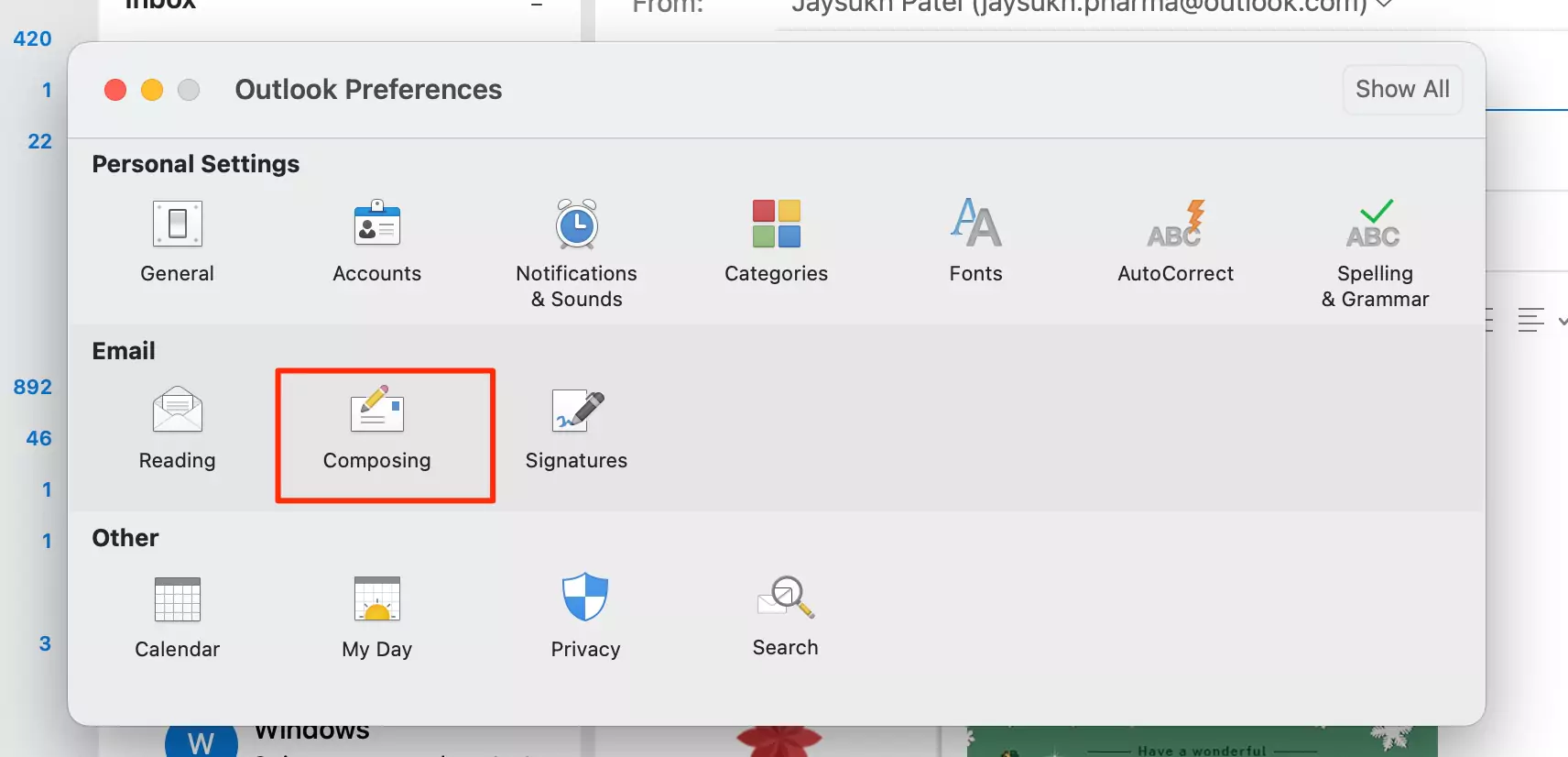
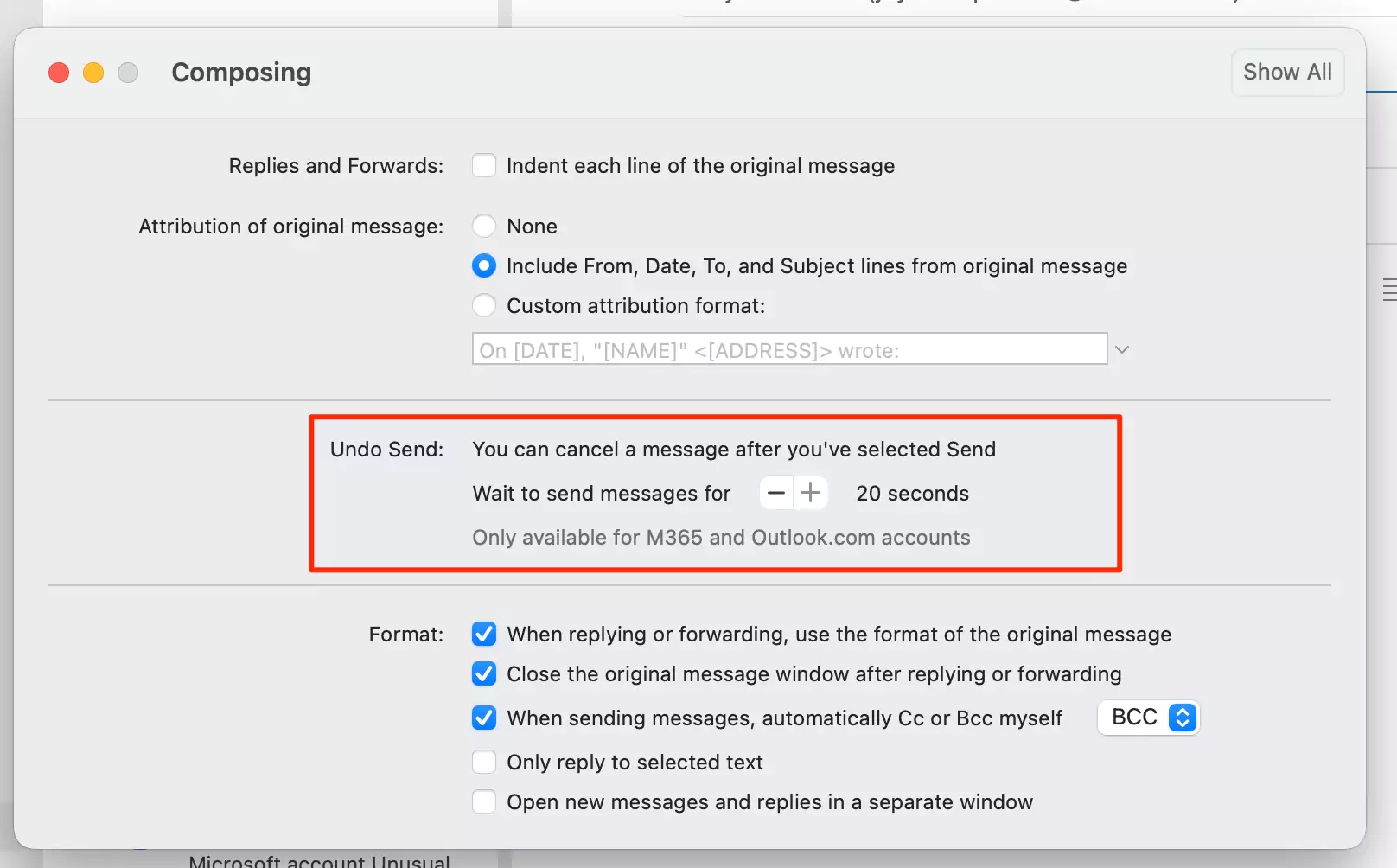
3 → После отправки дождитесь звука задержки и просмотрите опцию «Отменить». Вот и все.
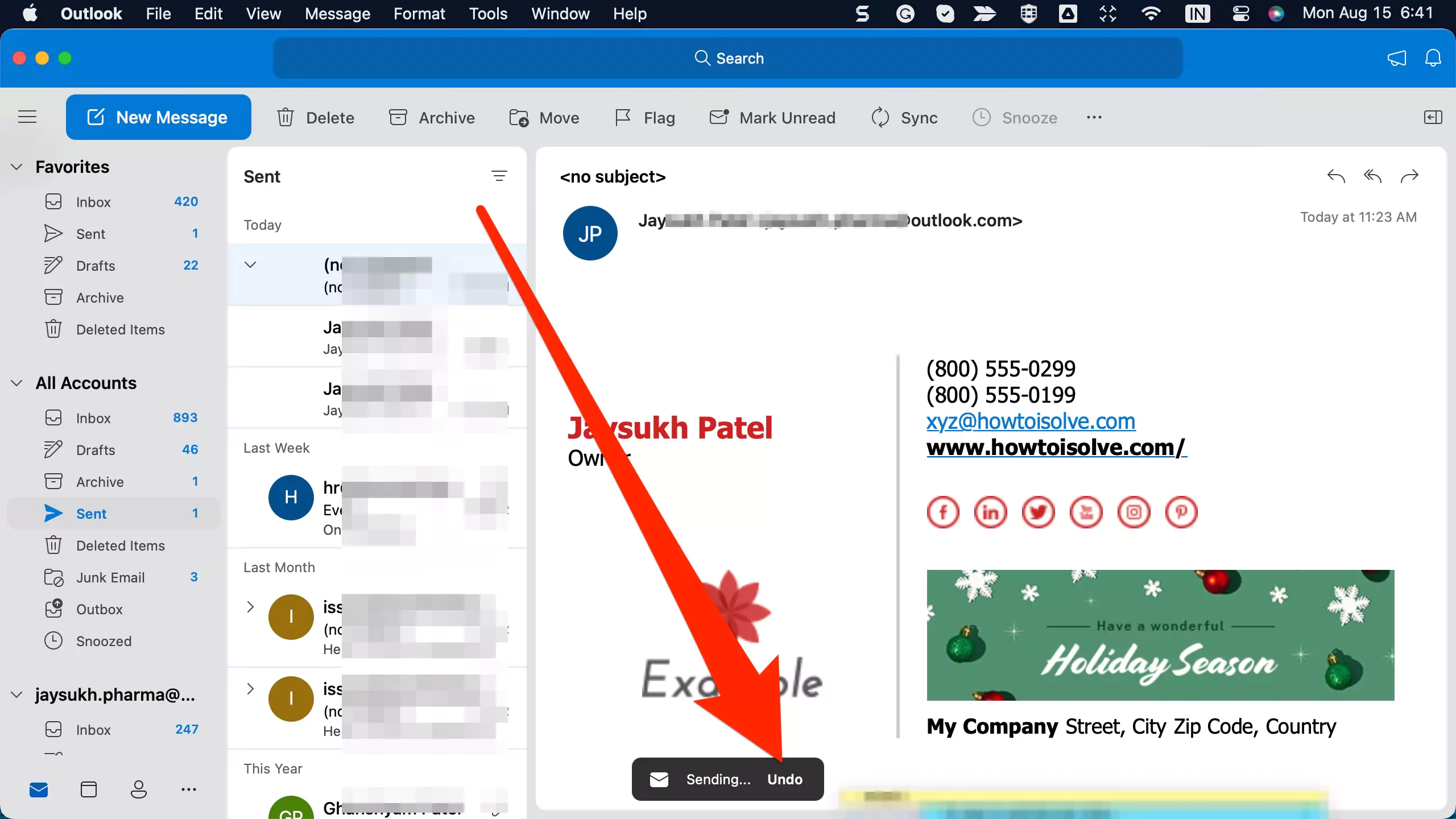 отозвать электронную почту в Outlook-mail-приложении-на-mac
отозвать электронную почту в Outlook-mail-приложении-на-mac
Кроме того, вы также можете войти в систему с тем же идентификатором Outlook в Apple Mail, чтобы отменить сообщения в течение 10 секунд.
Однако в случае сообщения об отмене лучше использовать Outlook, поскольку он предлагает максимум 20 секунд.
Для большего удобства вы можете использовать режим Boot Camp для установки Windows на Mac, а затем использовать Outlook с тем же идентификатором.
Примечание. Если ваша учетная запись является учетной записью POP или MAPI, вам не будет разрешено отозвать сообщение.
Подробнее: – Как запланировать электронную почту в Outlook
Для пользователей Windows:
1 → Откройте Приложение Outlook > Отправленныенайдите и выберите нужный адрес электронной почты, который вы хотите отозвать.
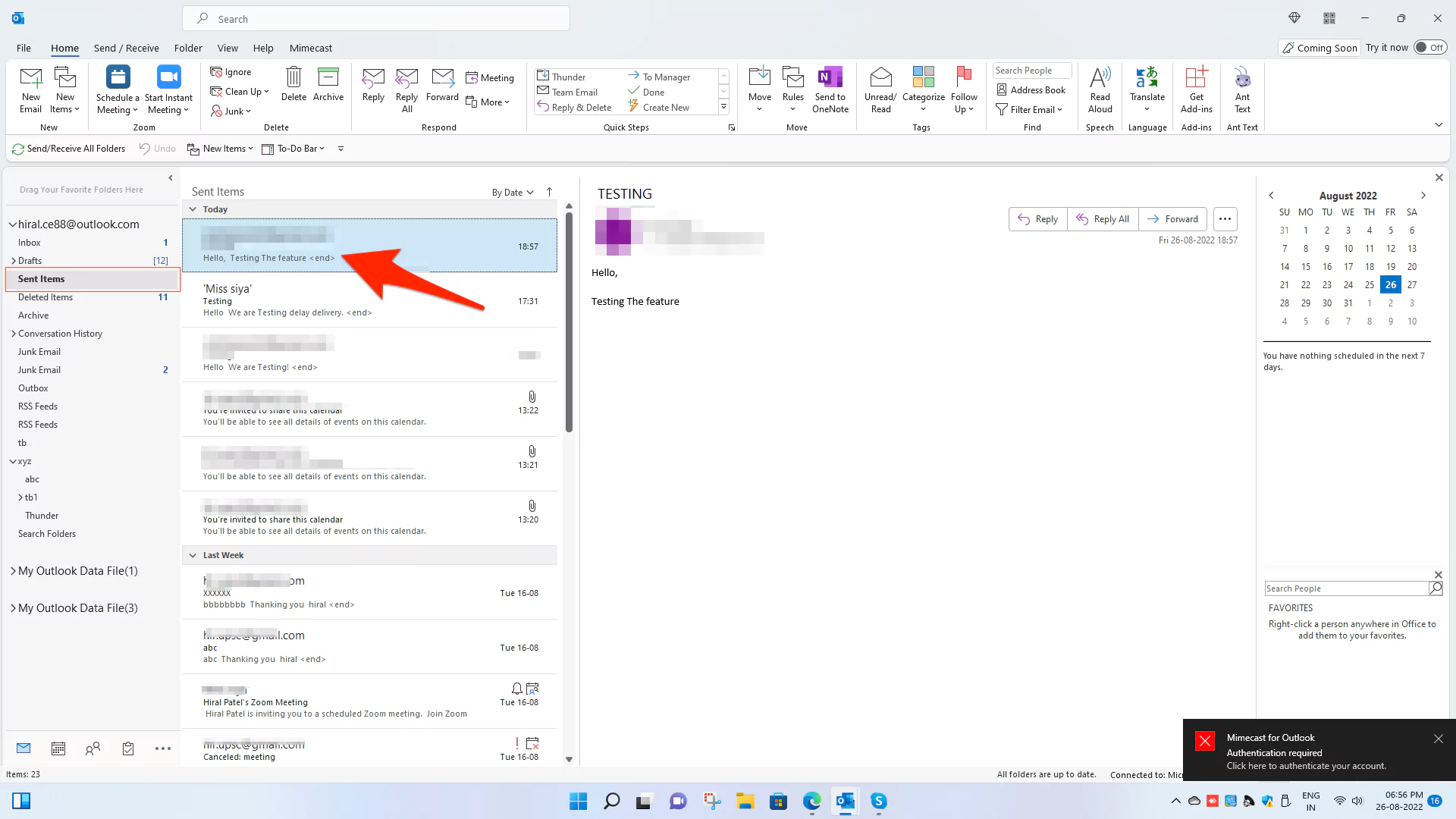
2 → Отправляйтесь в Сообщение присутствует на панели инструментов, чтобы активировать его. Теперь перейдите к Переместить раздел > Действия Переместить отображение опции в виде письма со значком конверта.
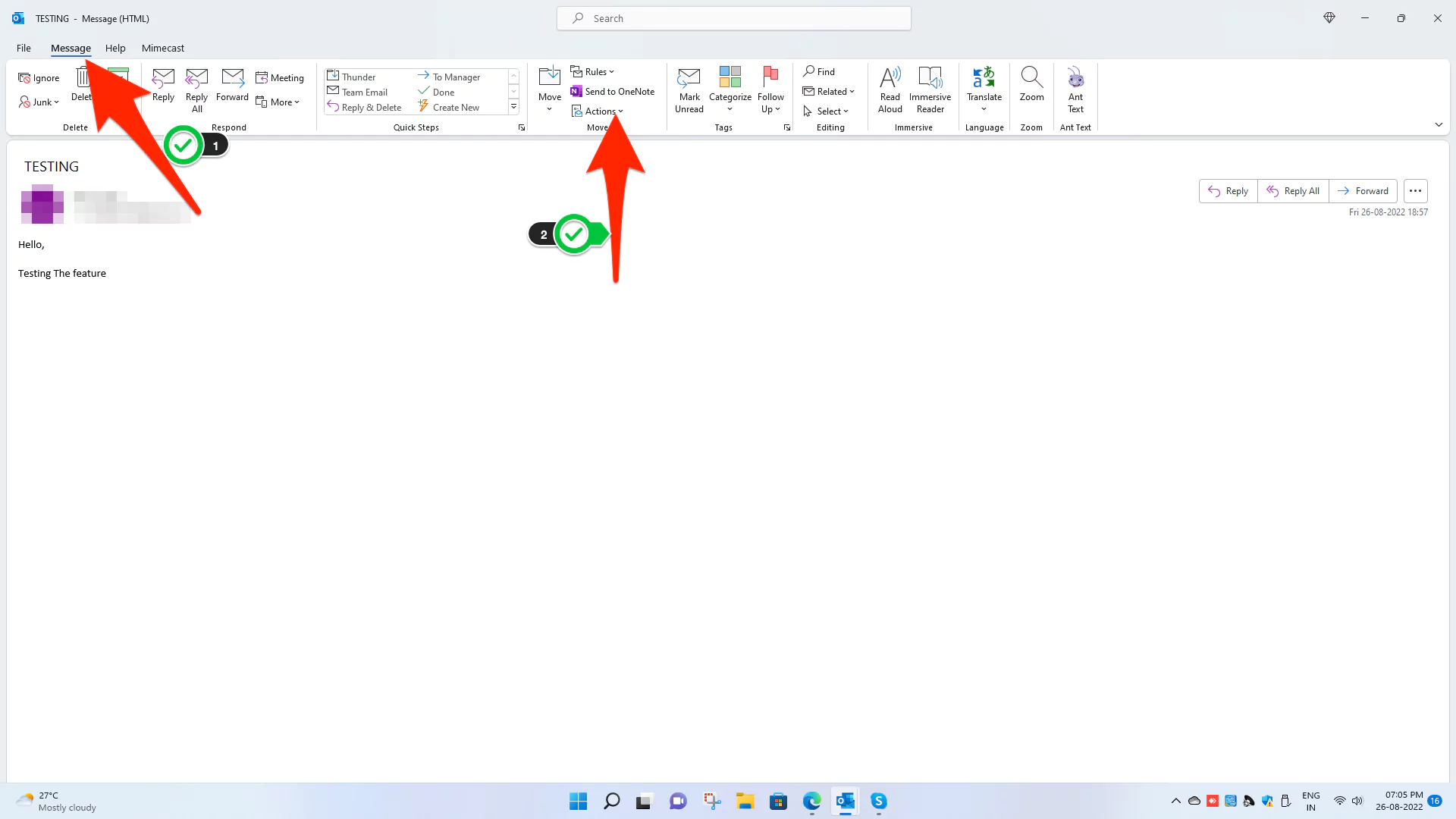
3 → Выбрать Напомним это сообщение… напишите из выпадающего списка.

4 → Если ваш пользовательский интерфейс отображается как упрощенная версия ленты, выполните указанные действия: Сообщение > Трехточечные значки > Действия > Отозвать это сообщение.
5 → На экране вы увидите всплывающее окно с двумя опциями: «Удалить непрочитанные копии» или «Удалить непрочитанные копии и заменить новым сообщением».
Более того, вы получите возможность заставить Outlook уведомлять вас об успешном или неудачном выполнении процедуры. Выбирать Опции > ХОРОШО.

6 → Если вы выбрали создание замены, Outlook откроет второе окно, чтобы вы могли один раз просмотреть сообщение. Outlook вспомнит вашу предыдущую почту и уведомит вас о ее составлении.
7 → Выберите опцию «Отправить» после завершения.
Однако создание нового сообщения отзыва не приведет к полной очистке старого сообщения. Это произойдет только тогда, когда получатель впервые откроет сообщение отзыва.
Чтобы не допустить заблуждения относительно Почты, необходимо написать СРОЧНО. В конце концов, ваши сомнения относительно того, как отозвать или отменить отправленную почту в Outlook Webmail 365, исчезнут.
Как запланировать отправку сообщения позже в Outlook
Иногда из-за напряженного графика сложно запомнить конкретную дату и время, когда мы должны отправить письмо клиенту или сотруднику.
Читайте также: — Как настроить Outlook для отсутствия на работе
В таком случае, если это перспектива у вас, не стоит волноваться! Поскольку он предлагает планировать одну или несколько писем одновременно.
Для пользователей MacOS:
1 → Составьте письмо и добавьте получателя, одного или нескольких, в соответствии с вашими потребностями.
2 → На Отправить вариантвыбирать Раскрывающееся меню > Отправить позже. После этого установите желаемое время и дату.
 отправить позже в приложении Outlook-mail-на-mac
отправить позже в приложении Outlook-mail-на-mac
3 → Выбрать Отправлять; при этом сообщение будет сохранено в черновике до выбранной даты и времени. Не беспокойтесь, оно будет отправлено, даже если Outlook не открыт.
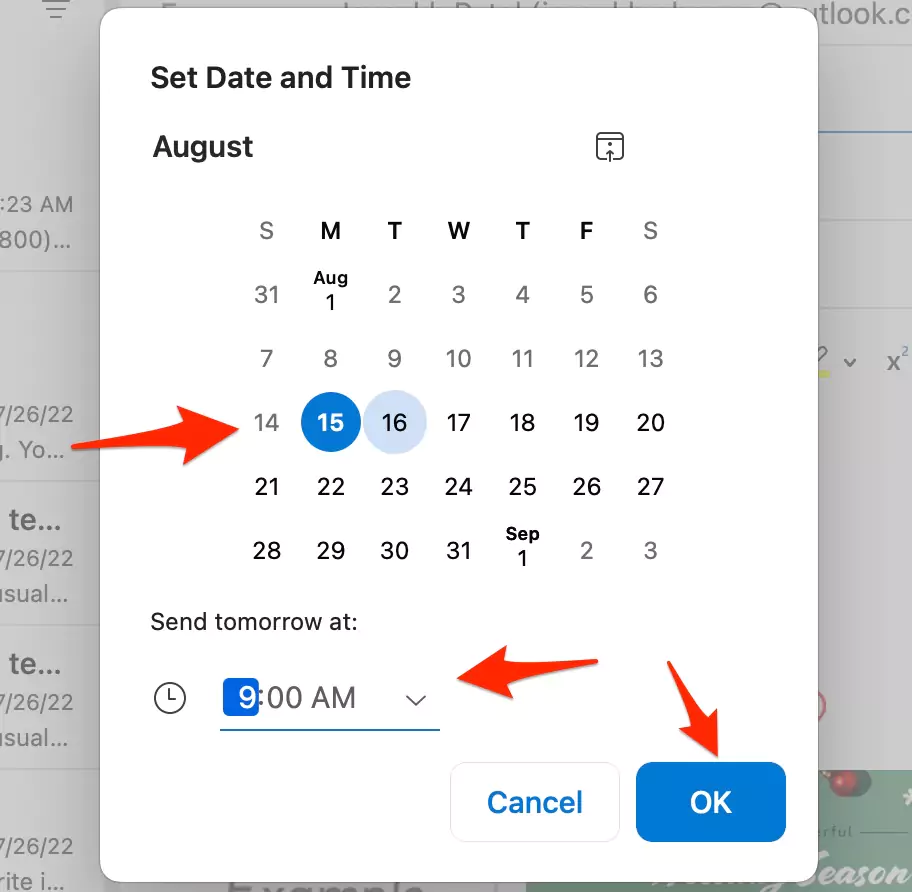 расписание-сообщение-в-Outlook-mac
расписание-сообщение-в-Outlook-mac
Для пользователей Windows:
- При составлении письма выберите Дополнительные параметры > Теги.
- Ниже Варианты доставки > Не доставлять раньше установите флажок, а затем выберите желаемую дату и время доставки.
- Ударять Закрывать.
Примечание. Пользователи Outlook Web также могут запланировать электронную почту в Outlook. Напишите электронное письмо на Outlook.com и посмотрите стрелку вниз, чтобы найти опцию «Отправить позже», выберите дату и запланируйте автоматическую отправку позже.
После того, как вы выберете «Отправить», оно останется в папке «Исходящие» до тех пор, пока оно не будет доставлено. И если вы готовы отправить письмо немедленновыполните действия, указанные ниже.
- Отправляйтесь в Папка «Исходящие» > Доступ к отложенному сообщению.
- Выбирать Больше вариантов присутствует под тегом.
- Прямо под вариантами доставки выберитее Не доставляйте раньше.
- Нажмите Закрыть > Отправить.
Таким образом, вы никогда не пропустите важную почту, доставленную вовремя в Outlook.
ОТЗЫВ ПОЧТЫ!
Outlook на Mac Mail не позволяет вам отозвать почту, но использование вышеупомянутых приемов и советов определенно поможет.
Часто задаваемые вопросы
Вопрос 1. Как мне вспомнить уже отправленное сообщение в Outlook?
Outlook на Mac не позволяет вызвать почту, тогда как пользователь Windows может вызвать сообщение, выполнив действия, упомянутые выше в этой статье. Тем не менее, вы ищете эту функцию на Mac,
Используйте Apple Mail, обновленную до macOS Ventura или более поздней версии, а также добавьте свою учетную запись Outlook в почтовое приложение Apple и используйте функцию «Восстановить электронную почту» в приложении Apple Mail.
В2. Можете ли вы вспомнить уже отправленное электронное письмо?
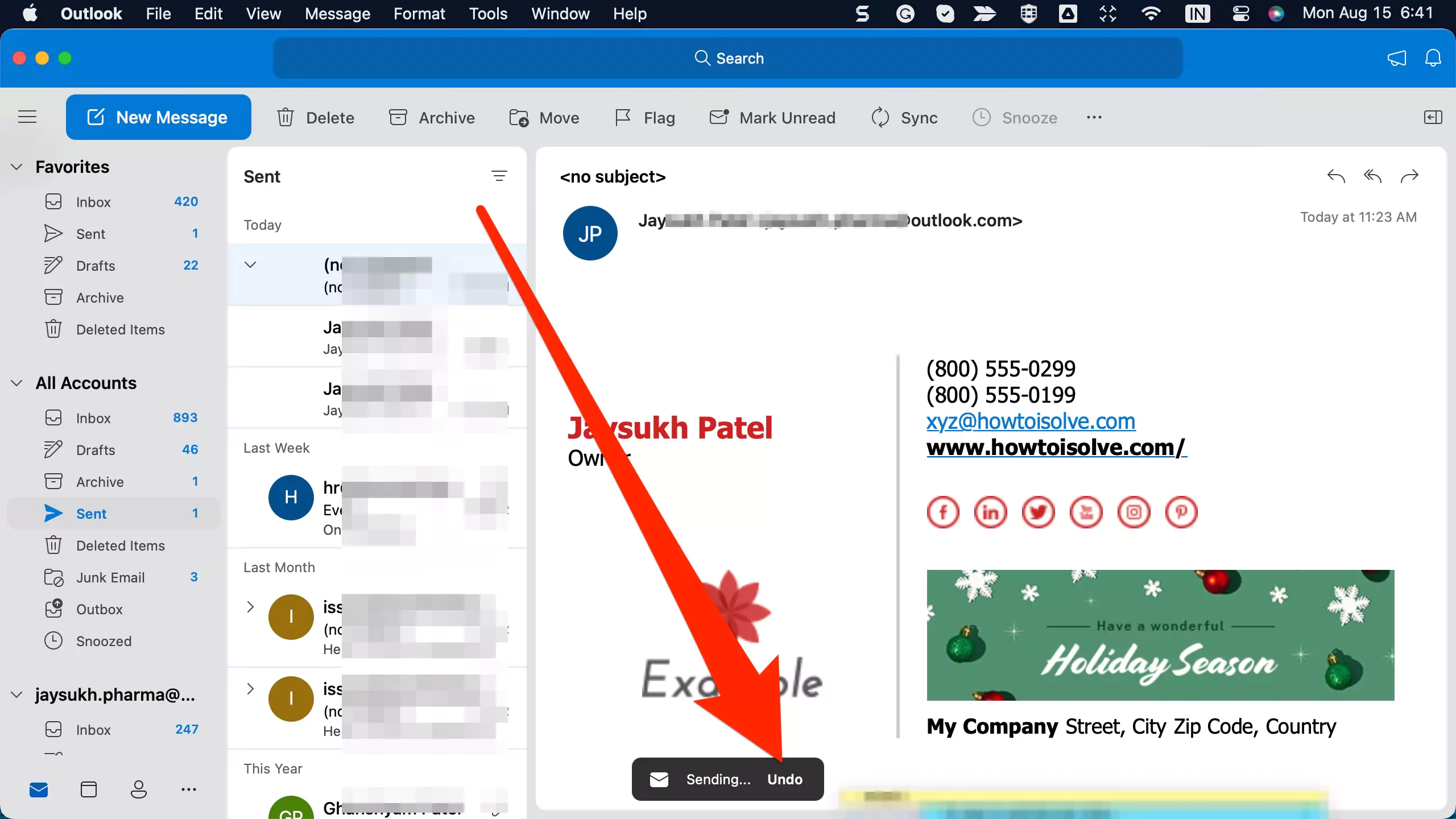 отозвать электронную почту в Outlook-mail-приложении-на-mac
отозвать электронную почту в Outlook-mail-приложении-на-mac
Сразу после отправки сообщения вы можете его отозвать; для этого просто нажмите на сообщение об отмене в случае Outlook. Однако функция отмены по умолчанию отключена, поэтому ее необходимо настроить.
Вопрос 3. Как отменить отправку письма через час?
Ну, это возможно только до того, как запланированное письмо не будет доставлено. В Outlook перейдите в папку «Черновики» и выберите нужное сообщение, отправку которого хотите отменить. Затем нажмите «Отменить отправку» > «Да».
Вопрос 4. Можете ли вы редактировать электронную почту Outlook после отправки?
Вы можете настроить любую отправку почты из Outlook, независимо от того, в какой папке она находится.
Вопрос 5. Как узнать, было ли отозванное сообщение успешным в Outlook?
Учитывайте это только для Windows: при компиляции процедуры отзыва почты обязательно выберите следующее: «Сообщить мне, если отзыв успешен или не удался для каждого получателя».
Таким образом, приложение Outlook автоматически уведомит вас о каждом получателе. И если отзыв будет успешно завершен, вы сможете увидеть сообщение об успешном возврате.
Вопрос 6. Можете ли вы вспомнить электронное письмо в Outlook без ведома получателя?
Если вас беспокоит каждое уведомление, вы все равно можете предотвратить эту ситуацию, поиграв с некоторыми настройками Outlook.
Для этого перейдите в «Отправленные сообщения» и выберите нужное письмо, которое вы отозвали. Выберите «Отслеживание». Теперь на экране устройства будет отображаться, был ли вызов успешным или неудачным для каждого приемника.
Вопрос 7. При каких условиях вы можете успешно отозвать сообщение в Outlook?
Вы можете легко вспомнить сообщение, но следует помнить, что и отправитель, и получатель используют Microsoft 365 в одной организации.
Вопрос 8. Как я могу быстро вспомнить электронное письмо?
К сожалению, не существует встроенного способа быстрого вызова сообщения, но вместо этого вы можете использовать функцию отмены, если она настроена так, как по умолчанию отключена. Но его следует отозвать в течение 20 секунд с момента отправки сообщения.






